Mac如何重装系统?
Mac在关机状态下,按住Cmd + R 键,然后按一下电源键,直到出现苹果Logo后,松开Cmd + R 键。
等待出现如下页面:
如果想格式化之前的磁盘,可点击磁盘工具,选择Macintosh HD,点击抹掉按钮。
格式化磁盘后,关闭磁盘工具,回到重装系统的界面,选择重新安装 OS X,点击继续,
选择将系统安装在哪个磁盘上,我这里只有1个磁盘。选中对应的磁盘,点击继续,
接下来,Mac开始下载系统文件;
下载完成之后,系统会自动完成安装。
PS:
一些比较老的Mac笔记本,在下载完系统后,会提示:没有符合安装资格的软件包。
具体解决办法可参考:Mac重装系统失败-没有符合安装资格的软件包
安装完成之后,我们可以进行一些初始化设置。
这里可根据自己的需要选择:
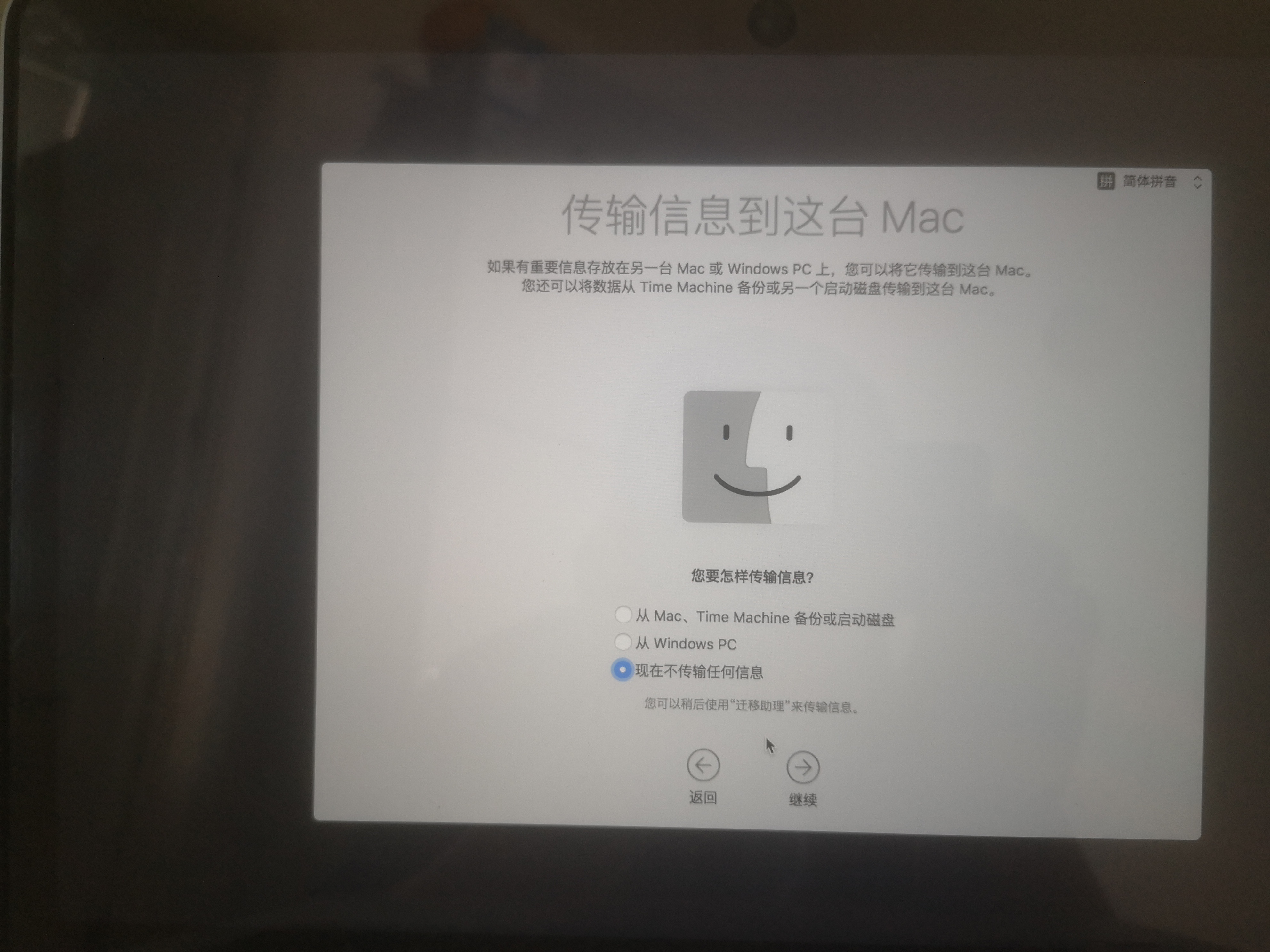
一般我们选择启动定位服务,
这里可以输入Apple Id登录,也可以以后再设置。
创建自己的账号名:
看到这个界面,我们的Mac系统就重装完成了。
我告诉你msdn版权声明:以上内容作者已申请原创保护,未经允许不得转载,侵权必究!授权事宜、对本内容有异议或投诉,敬请联系网站管理员,我们将尽快回复您,谢谢合作!










